Definere produktbunter for å selge flere varer samlet (Salgssenter)
Oppmuntre kunder til å kjøpe flere produkter i stedet for ett enkelt produkt ved å kombinere produkter i en bunt.
Lisens- og rollekrav
| Kravtype | Du må ha |
|---|---|
| Lisens | Dynamics 365 Sales Premium eller Dynamics 365 Sales Enterprise Mer informasjon: Dynamics 365 Sales-priser |
| Sikkerhetsroller | Systemansvarlig Mer informasjon: Forhåndsdefinerte sikkerhetsroller for Salg |
Hva er en produktbunt?
En bunt er en samling med produkter som selges som én enhet. Produktbunting er nyttig i tilfeller som dette:
- Koble et bestselgende produkt med et mindre populært produkt
- Gruppere produkter på en måte som gjør at kundene får mer ut av hele produktserien, for eksempel Microsoft Office-serien eller et digitalt kamera med linser
Her er noen ting du bør vite om bunter:
- Du kan merke bestemte produkter i en bunt som valgfrie og selge dem enkeltvis.
- Når bunten har et valgfritt produkt, kan bunten bare legges til i prislisten som har dette valgfrie produktet med samme enhet.
- Du kan ikke legge til produktserier, pakker eller andre bunter i en bunt.
Opprette en produktbunt (Salgssenter)
Sørg for at du er tilordnet en av følgende sikkerhetsroller eller har tilsvarende tillatelser: systemadministrator, systemtilpasser, salgsleder, viseadministrerende direktør for salg, viseadministrerende direktør for markedsføring eller administrerende direktør.
Velg områdekartet
 , og deretter VelgAppinnstillinger .
, og deretter VelgAppinnstillinger .Under Produktkatalog VelgFamilier og produkter.
Hvis du vil legge til en frittstående produktbunt, velger du Legg til bunt.
– ELLER –
Hvis du vil legge til en produktbunt i en eksisterende produktfamilie, velger du familien i listen, og deretter Legg til bunt.
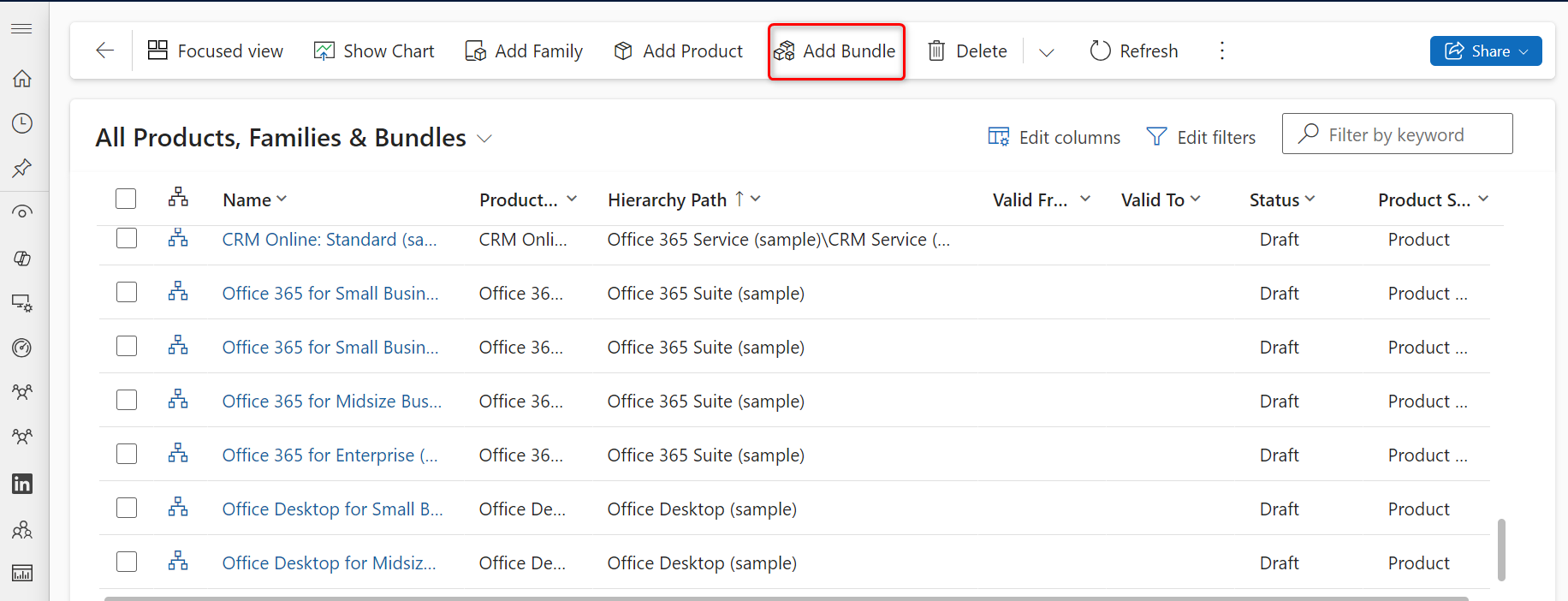
Fyll inn informasjonen:
Navn
Produkt-ID
Overordnet: Velg en overordnet produktfamilie for produktbunten. Hvis du oppretter en underordnet produktbunt i en produktfamilie, fylles navnet på overordnet produktfamilie ut her. Mer informasjon: Endre den overordnede til et produkt (overordning på nytt)
Gyldig fra/Gyldig til: Definer perioden produktbunten er gyldig, ved å velge en Gyldig fra- og Gyldig til-dato.
Enhetsgruppe: Velg en enhetsgruppe. En enhetsgruppe er en samling av ulike enheter som et produkt selges i, og definerer hvordan enkeltelementer grupperes i større mengder. Hvis du for eksempel legger til frø som et produkt, har du kanskje opprettet en enhetsgruppe kalt "Frø", og definert primærenheten som "pakke".
Standardenhet: Velg den vanligste enheten som produktet skal selges i. Enhetene er antall eller mål som du selger produktene dine i. Hvis du legger til frø som et produkt, kan du for eksempel selge dem i pakker, esker eller paller. Hver av disse blir en produktenhet. Hvis frø for det meste selges i pakker, velger du dette som enheten.
Mer informasjon: Opprette en enhetsgruppe og legge til enheter i gruppen
Standard prisliste: Hvis dette er et nytt produkt, er dette feltet skrivebeskyttet. Hvis du vil velge en standard prisliste, må du først fylle ut alle obligatoriske felt og deretter lagre oppføringen. Selv om standard prisliste ikke er nødvendig, er det en god forslag å angi en standard prisliste for hvert produkt etter at du har lagret produktoppføringen. Hvis en kundeoppføring ikke inneholder en prisliste, kan Dynamics 365 Sales bruke standard prisliste til å generere tilbud, ordrer og fakturaer.
Støttede desimaler: Angi et helt tall mellom 0 og 5. Hvis produktet ikke kan deles inn i delverdier, skriver du 0. Presisjonen til Antall-feltet i tilbuds-, ordre- eller fakturaproduktoppføringen valideres mot verdien i dette feltet hvis produktet ikke har en tilknyttet prisliste.
Emne: Knytt dette produktet til et emne. Du kan bruke emner til å kategorisere produkter og filtrere rapporter.
Velg Lagre.
I kategorien Buntprodukter velger du Legg til ny produkttilknytning.
Produkttilknytning-siden åpnes.
Merk
Du kan bare legge til eller slette produkttilknytninger når produktbunten er i utkasttilstand eller tilbaketrukket tilstand. Hvis du vil legge til eller slette produkter i en bunt som er i aktiv tilstand eller under revisjon, kloner du produktbunten. Dette oppretter en ny bunt med en ny ID i utkasttilstand. Deretter kan du legge til eller slette produkter i den nye bunten.
Velg produktene som du vil legge til i bunten.
- Bunt: Bunten du legger til produktene i, velges som standard.
- Produkt: Velg Oppslag-knappen, og velg et produkt du vil legge til i bunten. Du kan ikke legge til en familie eller en produktbunt i en produktbunt.
- Antall: Angi hvor mange av produktet du vil legge til i bunten.
- Obligatorisk: Angi om dette produktet er obligatorisk eller valgfritt. Hvis du velger at produktet skal være valgfritt, kan du selge bunten uten produktet.
- Enhet: Velg enheten du vil selge produktet i.
Velg Lagre og lukk.
Hvis du vil endre egenskaper for en enkelt produkt i bunten, velger du Rediger egenskaper for produktet, og endrer verdiene etter behov.
Hvis du har lagt til denne bunten i en familie, arver bunten egenskapene fra den overordnede familien. Slik endrer du buntens egenskap:
Åpne egenskapen, og velg Overstyr. Mer informasjon: Bruke egenskaper til å beskrive et produkt
Hvis du vil legge til produktrelasjoner, velger du Relatert-kategorien og deretter Relasjoner. Mer informasjon: Definere relaterte produkter for å øke sjansene for salg
Tips
Hvis du vil opprette en ny produktbunt basert på en eksisterende bunt, kan du velge Klon på kommandolinjen. Da åpnes en ny produktbuntoppføring med samme informasjon som den opprinnelige produktbuntoppføringen, bortsett fra Navn og Produkt-ID.
Vanlige neste trinn
 Opprette prislister og prislisteelementer for å definere prissetting av produkter
Opprette prislister og prislisteelementer for å definere prissetting av produkter
 Klassifiser produkter og bunter i produktfamilier
Klassifiser produkter og bunter i produktfamilier
Finner du ikke alternativene i appen?
Det er tre muligheter:
- Du har ikke den nødvendige lisensen eller rollen. Sjekk delen Lisens- og rollekrav øverst på denne siden.
- Administratoren har ikke aktivert funksjonen.
- Organisasjonen bruker en egen app. Kontakt administratoren for å få den nøyaktige fremgangsmåten. Trinnene som er beskrevet i denne artikkelen, gjelder bare for det bruksklare salgssenteret og Sales Professional-appene.
Relatert informasjon
Hvordan beregnes priser for produktbunter?
Konfigurere en produktkatalog: gjennomgang
Dialogboksen Systeminnstillinger – kategorien Salg